Trong thời đại công nghệ hiện đại, laptop đã trở thành một công cụ quan trọng không thể thiếu trong cuộc sống hàng ngày của chúng ta. Tuy nhiên, như bất kỳ thiết bị điện tử nào khác, laptop cũng có thể gặp phải các vấn đề kỹ thuật. Một trong những vấn đề phổ biến mà người dùng laptop thường gặp phải là sự cố khi chuột cảm ứng không hoạt động đúng cách hoặc thậm chí không được nhận.
Làm thế nào để sửa chữa lỗi này và đảm bảo laptop của bạn có thể nhận chuột cảm ứng một cách bình thường? Trong bài viết này, chúng tôi sẽ cung cấp cho bạn một số giải pháp và gợi ý hữu ích để khắc phục vấn đề này.
Khắc Phục Sự Cố Laptop Không Nhận Chuột Cảm Ứng
Tại sao laptop không nhận chuột cảm ứng?
Touchpad trên laptop không hoạt động có thể do nhiều lỗi chẳng hạn như lỗi driver, lỗi phần mềm, vô tình bị tắt đi mà bạn không hề hay biết,…. Sau đây là một số lỗi phổ biến mà các bạn có thể tham khảo:

Khắc phục lỗi laptop không nhận chuột cảm ứng
>>> Xem thêm: Hướng Dẫn Cách Tắt Chuột Cảm Ứng Laptop HP – Touchpad HP
Có nhiều nguyên nhân khiến laptop không nhận chuột cảm ứng, bao gồm:
- Vô hiệu hóa chuột cảm ứng bằng phím Fn
Trong quá trình sử dụng, bạn có thể vô tình nhấn nhầm phím Fn kết hợp với phím có biểu tượng touchpad trên bàn phím, dẫn đến vô hiệu hóa chức năng chuột cảm ứng. Để kiểm tra và kích hoạt lại chuột cảm ứng, bạn hãy nhấn tổ hợp phím Fn + phím có biểu tượng touchpad.
- Driver chuột cảm ứng bị lỗi hoặc không tương thích với hệ điều hành
Driver chuột cảm ứng là phần mềm giúp hệ điều hành nhận diện và điều khiển chuột cảm ứng. Nếu driver bị lỗi hoặc không tương thích với hệ điều hành, chuột cảm ứng có thể không hoạt động bình thường hoặc không nhận diện được. Để khắc phục, bạn hãy cập nhật driver chuột cảm ứng lên phiên bản mới nhất.
- Chuột cảm ứng bị hỏng phần cứng
Trong trường hợp chuột cảm ứng bị hỏng phần cứng, bạn cần mang laptop đến trung tâm bảo hành để được kiểm tra và sửa chữa.
Cách khắc phục laptop không nhận chuột cảm ứng
Khi bỗng nhiên một ngày bạn bật laptop lên và chuột cảm ứng không thể hoạt động được hãy thử thực hiện ngay một số các cách khắc phục sau nhé.
Cách 1: Kích hoạt lại touchpad bằng phím Fn
Cách dễ nhất được nhiều người thực hiện và thành công đó là kích hoạt lại Touchpad bằng phím Fn. Đây là do lỗi vô tình vô hiệu hóa Touchpad khi bấm nhầm nút Fn lúc muốn điều chỉnh âm lượng hay tăng giảm độ sáng màn hình trên laptop. Với cách này các bạn chỉ cần giữ nút Fn rồi bấm nút chức năng (các phím F) có chứa biểu tượng như hình bên dưới là được.

Cách 2: Xóa các driver chuột khác, Xung đột driver
Touchpad cũng như thiết bị chuột thông thường, nó vẫn có driver riêng để hệ thống nhận diện. Tuy nhiên, khi sử dụng thêm các thiết bị ngoại vi, chuột cầm tay đã gây ra hiện tượng xung đột driver, lúc này Touchpad trên laptop bị lỗi và không thể hoạt động được.
Cách khắc phục hiệu quả nhất ngay lúc này là hãy gỡ driver của những thiết bị ngoại vi ở đây là những thiết bị chuột rời được kết nối vào máy.
Cách gỡ driver của các chuột rời gắn ngoài: Vào My computer sau đó chọn
Manage > Device Manager > Mice and other pointing devices, Rồi nhấn chuột phải và gỡ thiết bị. Lúc này chuột cảm ứng của bạn sẽ hoạt động lại bình thường thôi.
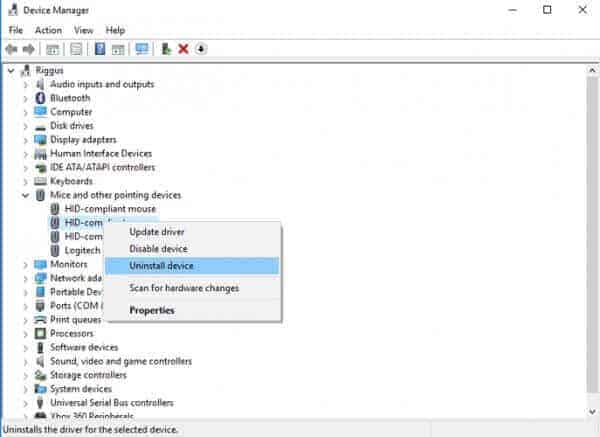
Cách 3: Cập nhật driver touchpad
Trong một số trường hợp chuột cảm ứng bị lỗi còn do driver không tương thích hoặc quá cũ so với hệ điều hành. Lúc này hãy cập cập nhật driver cho Touchpad.
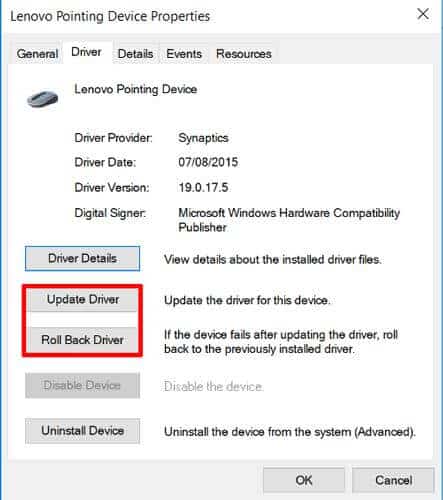
Cách thực hiện: Vào mục Device Manager, click vào touchpad và xem nó đã được kích hoạt hay chưa. Tiếp đến chọn Update driver để xem có bản cập nhật nào có sẵn không.
Trong trường hợp nếu khi nâng cấp Windows 10 mà chuột cảm ứng không hoạt động được hãy vào mục Properties của Device Manager, chọn Roll Back Driver để xem phiên bản trước của driver có xử lý được vấn đề không.
Cách 4: Kích hoạt touchpad trong Mouse Properties
Trong một số trường hợp, trình quản lý Device Manager không thể kích hoạt hay vô hiệu hóa Touchpad. Thì các bạn có thể thay thế bằng cách vào Mouse Properties (Control Panel > Mouse), lựa chọn chuyển sang thẻ Device Settings nếu có và nhấn chọn Enable cho thiết bị đang hiển thị, sau đó nhấn nút Ok là đã hoàn thành.

Cách 5: Vô hiệu hóa Tablet PC Input Service
Trong trường hợp bạn đang sử dụng thiết bị lai giữa laptop và tablet chạy Windows 10, mà Touchpad gặp phải sự cố. Thì có thể do Tablet PC Input Service đang xung đột với touchpad. Lúc này hãy tắt đi chức năng bút cảm ứng bằng cách nhấn tổ hợp Windows + R, nhập vào “services.msc” rồi nhấn Enter. Trong thẻ Services, bạn tìm đến dòng chữ TabletInputService, nhấn chuột phải và chọn vô hiệu hoá.
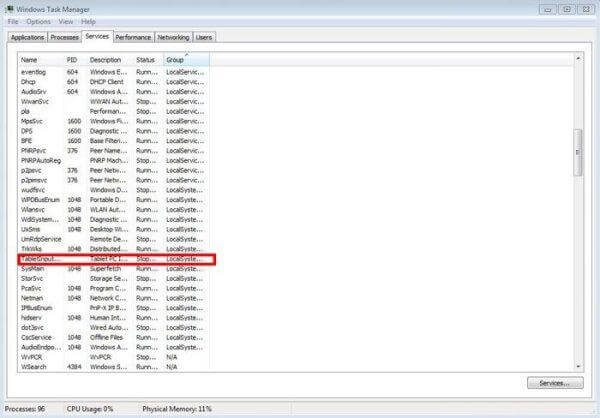
Hy vọng với những thông tin mà Incare chia sẻ trên đây sẽ giúp bạn đọc có thêm thật nhiều kinh nghiệm trong việc khắc phục sự cố laptop không nhận chuột cảm ứng. Bên cạnh đó nếu còn thắc mắc gì có thể liên hệ với Incare để được tư vấn và giải đáp mọi thắc mắc.
Chúng tôi với kinh nghiệm hơn 7 năm trong nghề, sở hữu đội ngũ kỹ thuật viên tâm huyết, chuyên nghiệp, yêu nghề, sửa chữa nhanh chóng mọi vấn đề khó khăn nhất. Cùng chế độ bảo hành chu đáo, giá thành phải chăng, đảm bảo sẽ mang đến cho khách hàng dịch vụ tốt nhất.
Bạn đang xem bài viết Cách Khắc Phục Sự Cố Laptop Không Nhận Chuột Cảm Ứng trong chuyên mục Kinh Nghiệm – Thủ Thuật của Incare. Nếu bạn có bất kỳ thắc mắc, khó khăn nào về kỹ thuật cần tư vấn vui lòng liên hệ HOTLINE 0906 73 75 83. Chúng tôi sẽ tư vấn miễn phí cho khách hàng.
Trụ Sở Chính: Số 04, Đường Hiệp Bình, Phường Hiệp Bình Phước, Thủ Đức – (028) 62 705 235 – 0918 07 23 27
CN1: 56/9 Văn Chung, Phường 13, Tân Bình – 0937 27 22 77
Nhân viên trực tổng đài từ thứ 2 đến thứ 7
– Buổi sáng: 8h-11h30
– Buổi chiều: 1h30 – 6h
Nguồn: https://incare.vn/khac-phuc-su-co-laptop-khong-nhan-chuot-cam-ung/


